如何添加或更换硬盘来扩充群晖NAS存储容量
来源:网络收集 点击: 时间:2024-03-28如果你的NAS还有空余插槽,可以添加硬盘来扩充存储容量。先确认NAS状态和存储空间状态为正常。支持热插拔的NAS机型,可以在开机状态下直接将新硬盘插入空余插槽,用admin权限账号登录DSM,打开【存储空间管理员】【管理】
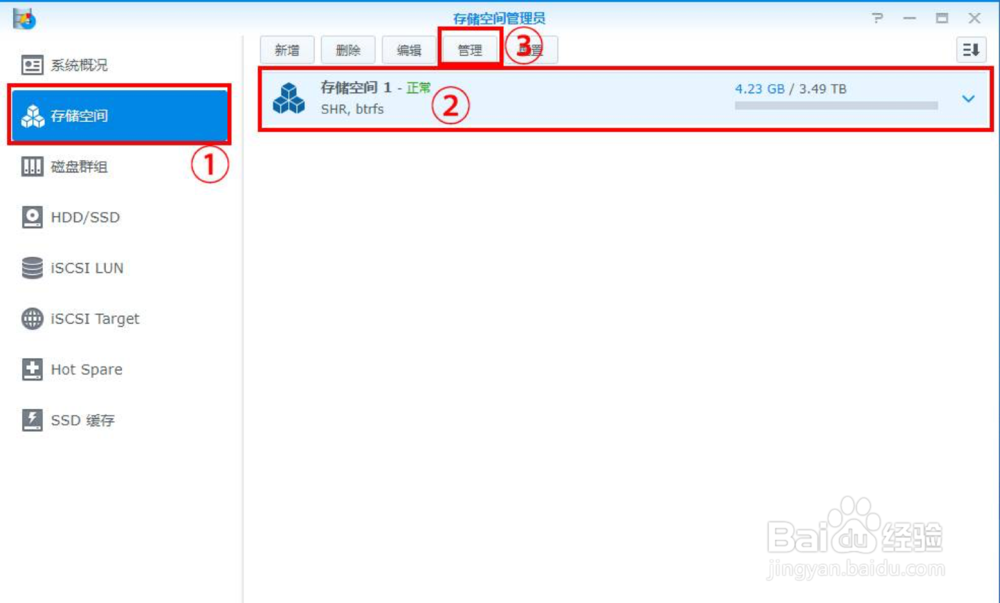 2/6
2/6选择【加入硬盘来扩充存储空间】(如未设置RAID可选择“将硬盘添加到SHR卷”)
 3/6
3/6选择添加的硬盘
 4/6
4/6下一步后会跳出硬盘数据将被清除警告
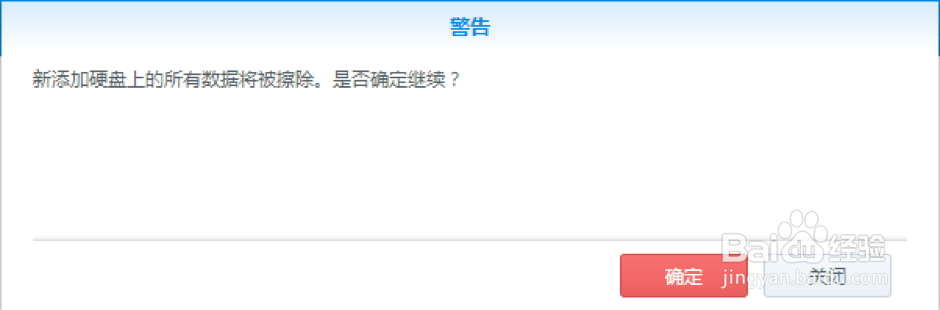 5/6
5/6确认后点击【应用】。这个界面中的容量也就是通过添加硬盘后,在现有RAID模式下的可用容量(可预先在官网模拟计算添加硬盘后的RAID容量)
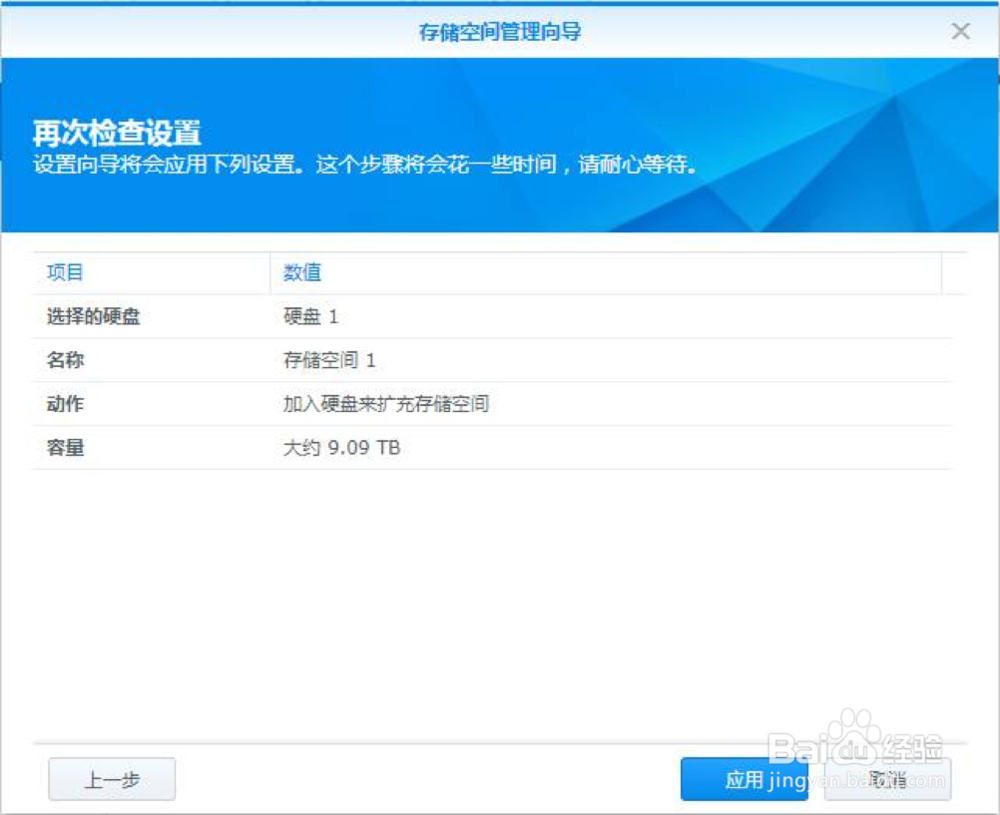 6/6
6/6此时会对添加硬盘后的存储空间进行数据一致性检查,时间较长,过程中仍然可以存取NAS文件。
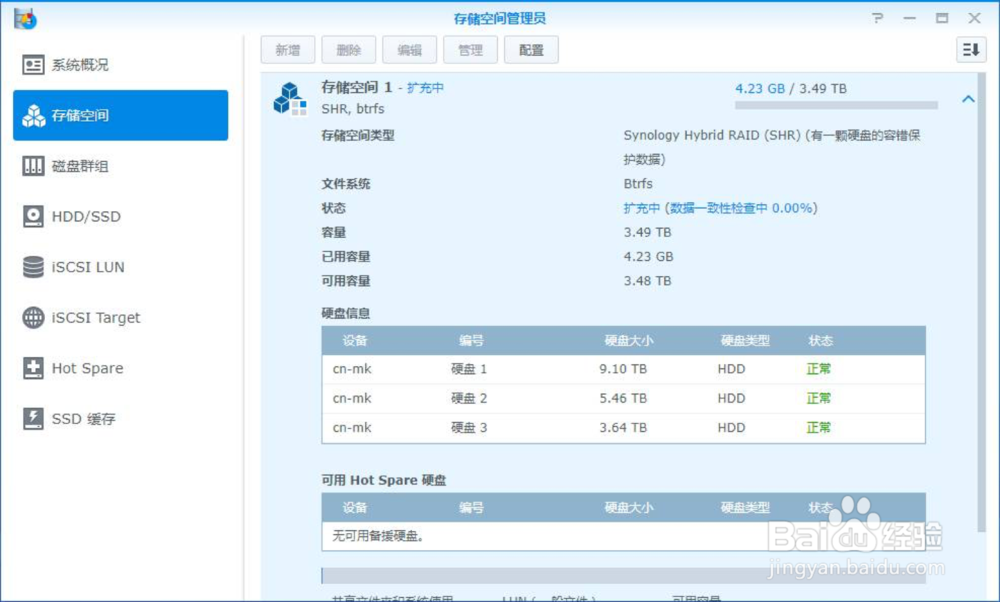 更换硬盘1/10
更换硬盘1/10先确认NAS状态和存储空间状态为正常。支持热插拔的NAS机型,可以在开机状态下直接更换硬盘。打开【存储空间管理员】展开已设置的存储空间,查看哪个现有硬盘容量最小,记住硬盘编号
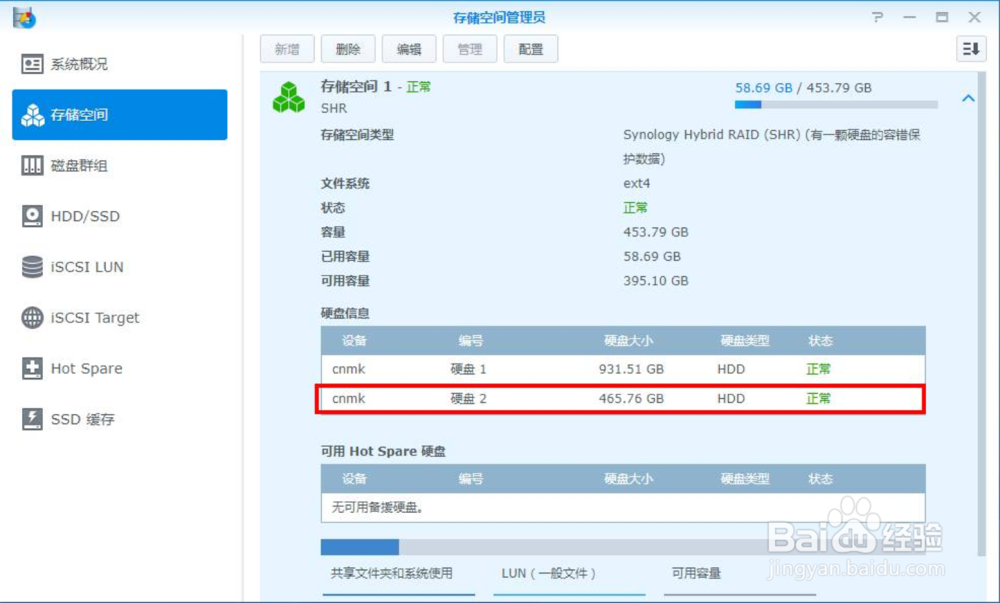 2/10
2/10卸下容量最小的硬盘,然后安装容量大的新硬盘(过程中会发出哔声,进入控制面板停止即可)
3/10使用admin权限账户登录DSM,打开【存储空间管理员】HDD/SSD,确认新硬盘被识别
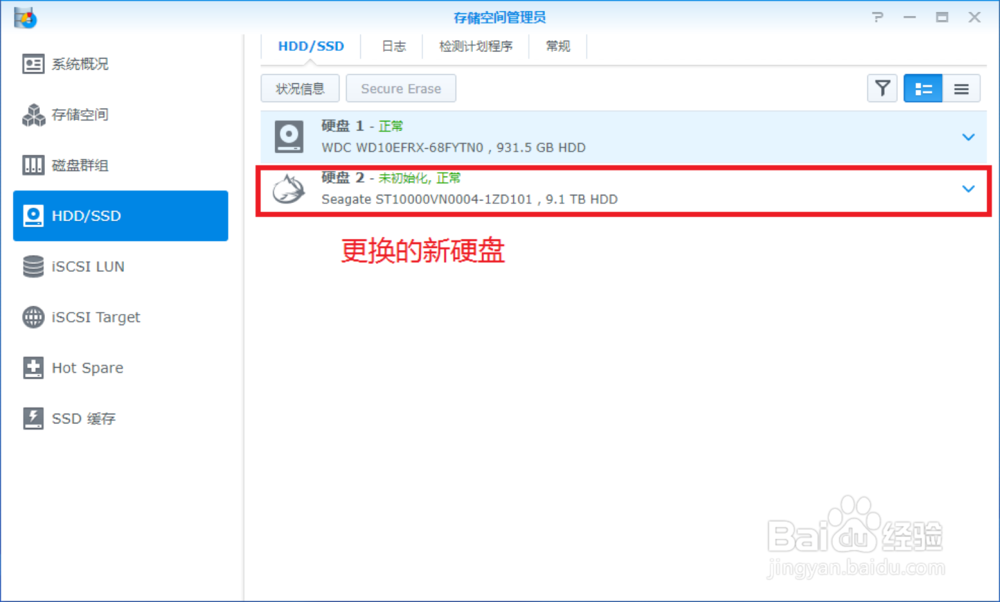 4/10
4/10存储空间状态显示为【堪用】,选择【管理】
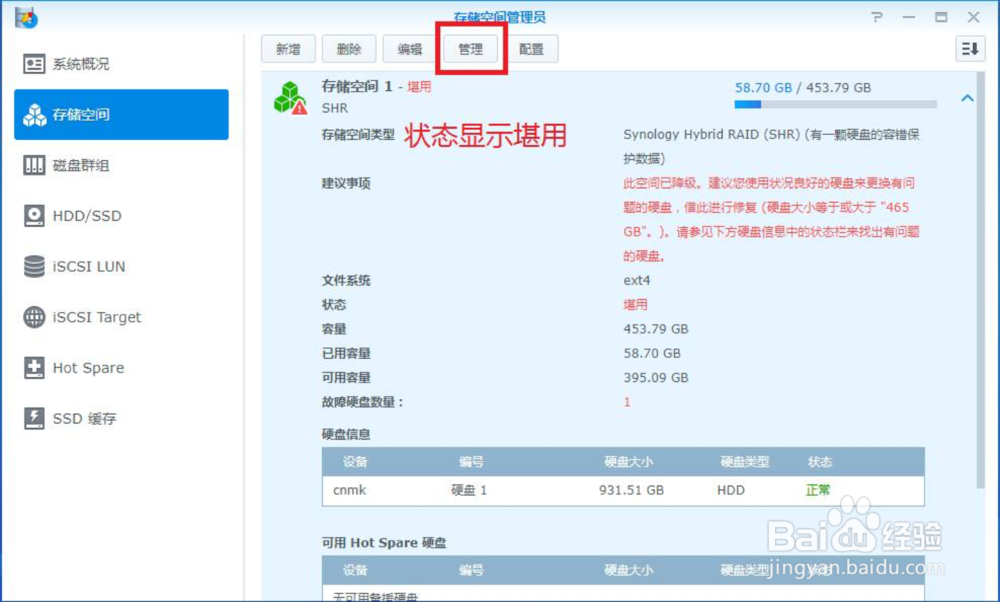 5/10
5/10选择【修复】
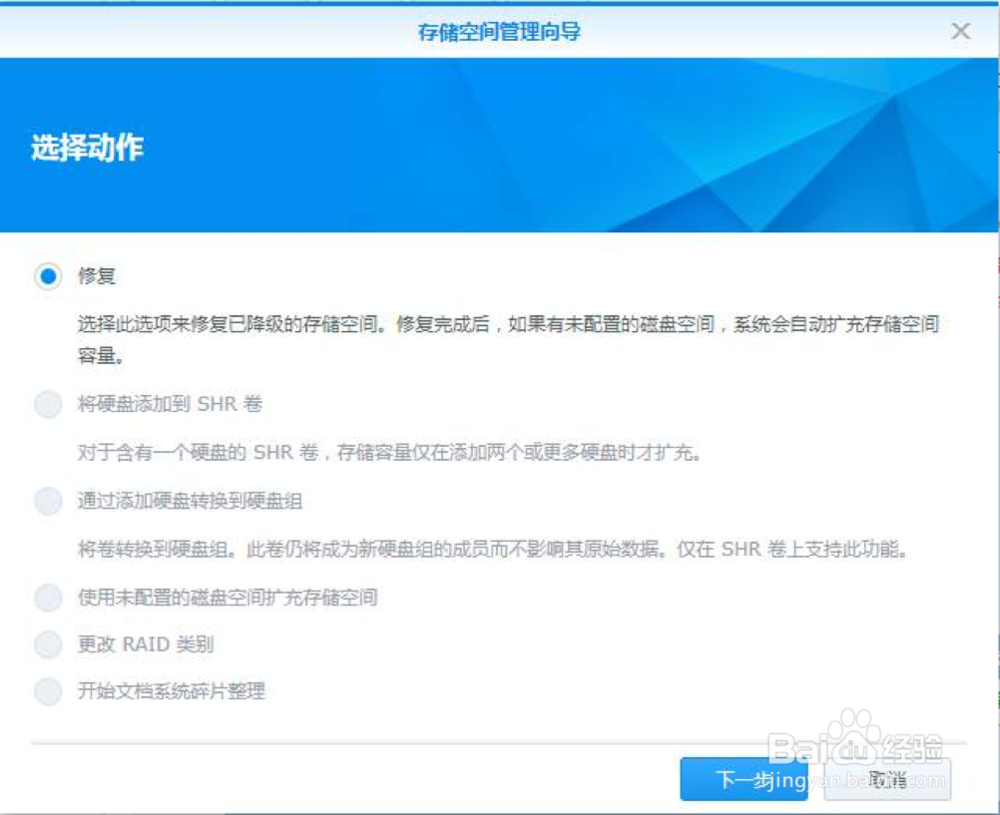 6/10
6/10选择更换的硬盘
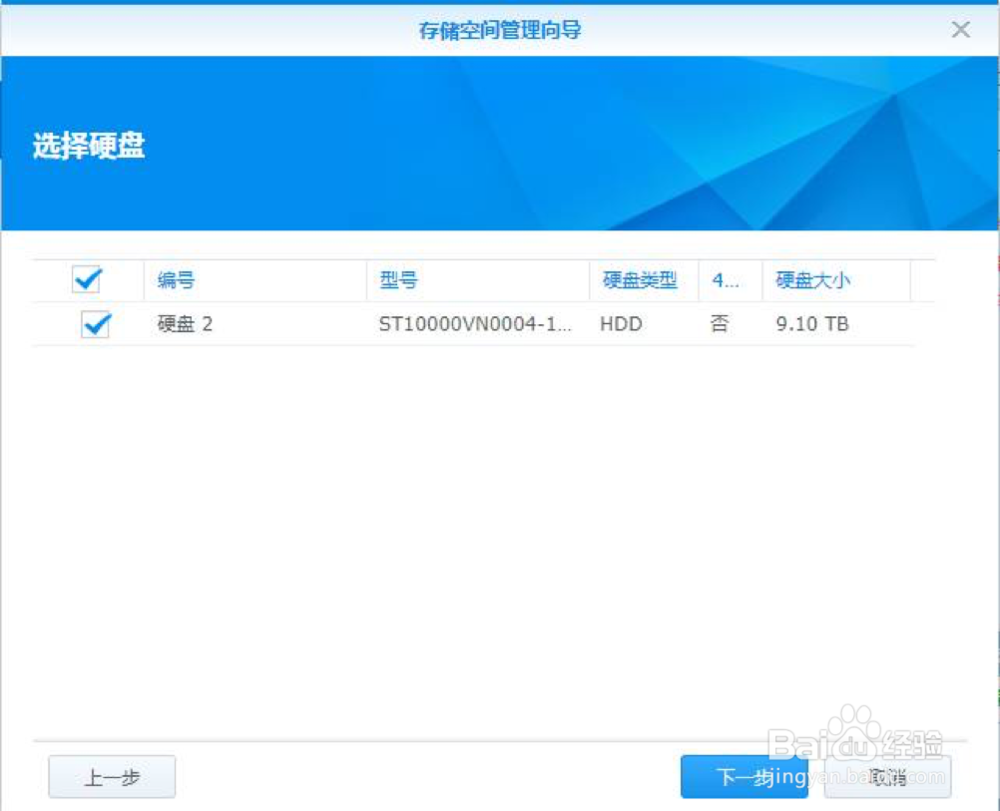 7/10
7/10跳出硬盘数据将被清除警告
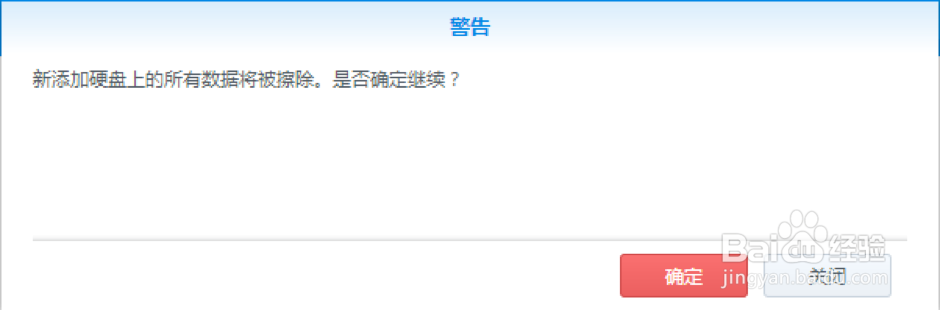 8/10
8/10确认信息点击【应用】
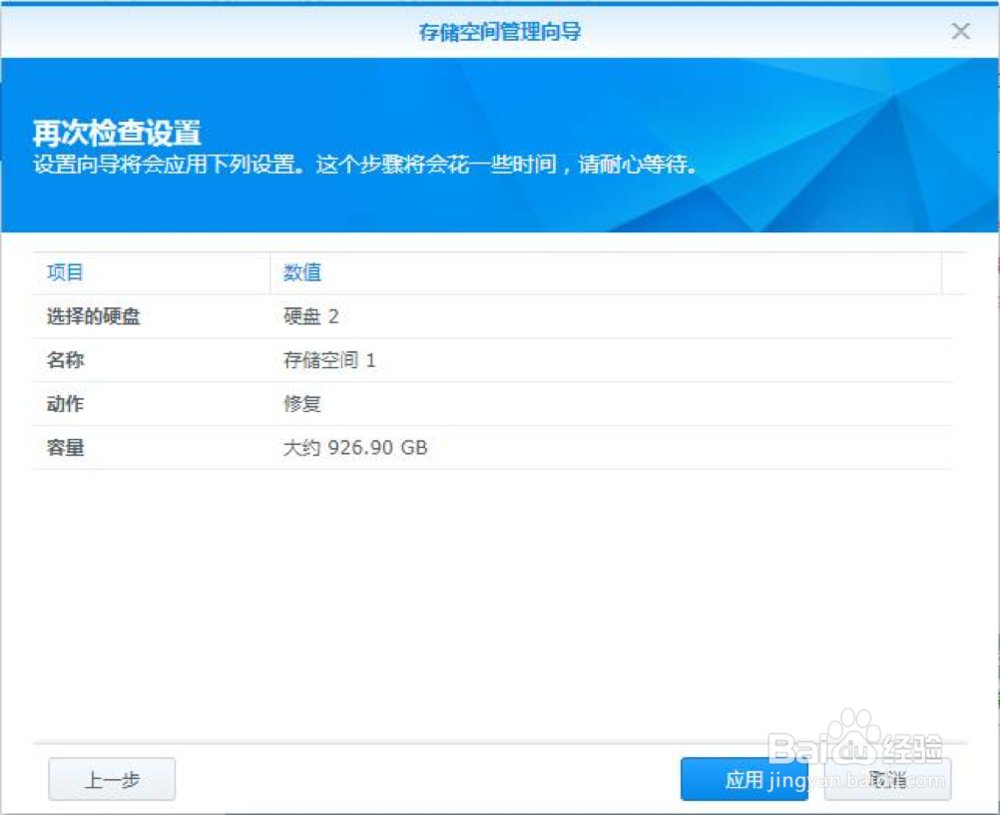 9/10
9/10显示进行修复
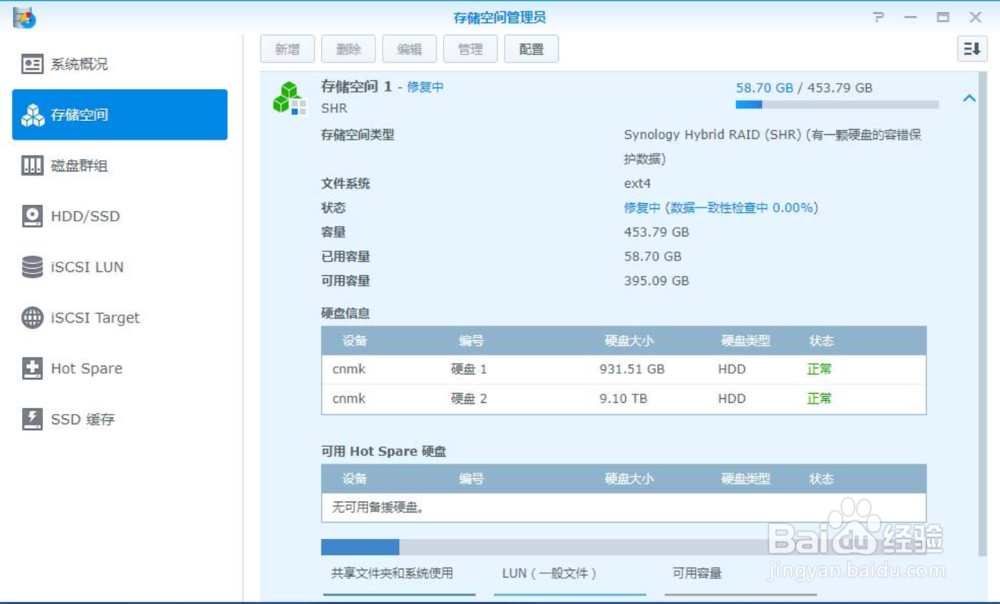 10/10
10/10此时会对更换硬盘后的存储空间进行数据一致性检查,时间较长,过程中仍然可以存取NAS文件。
注意事项更换硬盘仅适用于以下 RAID 类型:SHR、RAID 1、RAID 5、RAID 6、RAID 10、RAID F1。
在更换 RAID 5 / RAID 6 / RAID 10 / RAID F1 存储池的硬盘时,一律从最小的硬盘开始更换,以最大化硬盘使用率。
添加硬盘,对于 SHR:您要添加的硬盘容量必须满足以下条件之一:大于存储池中的最大硬盘容量,或者等于存储池中的任意硬盘容量。
添加硬盘,对于 RAID 5、RAID 6 和 RAID F1您要添加的硬盘容量必须等于或大于存储池中的最小硬盘容量。
版权声明:
1、本文系转载,版权归原作者所有,旨在传递信息,不代表看本站的观点和立场。
2、本站仅提供信息发布平台,不承担相关法律责任。
3、若侵犯您的版权或隐私,请联系本站管理员删除。
4、文章链接:http://www.1haoku.cn/art_371914.html
 订阅
订阅